HighMark Security hướng dẫn bạn 2 cách đăng ký tài khoản Hik Connect để tạo tài khoản phục vụ việc cài đặt camera Hikvision đơn giản nhất trên máy tính và điện thoại.
Tài Khoản Hik-Connect Là Gì?
Hik–Connect là một dịch vụ camera dựa trên đám mây được cung cấp bởi hãng camera Hikvision (nằm trong top 5 nhà sản xuất camera lớn nhất thế giới – CCTV Ranking) cho phép người dùng truy cập từ xa vào thiết bị camera IP / đầu ghi hình Hikvision.
Hướng dẫn bạn 🍁 Cách Cài Đặt Camera Hik-Connect 🍁 {Nhanh Nhất}

Ưu Điểm Khi Tạo Tài khoản Hik-Connect
Khi bạn tạo tài khoản Hik-Connect để quản lí thiết bị đầu ghi camera và camera IP của hãng Hikvision mang lại rất nhiều tính năng hữu ích dưới đây:
- Cho phép bạn quản lý nhiều thiết bị an ninh của Hikvision trên cùng một tài khoản
- Chia sẻ quyền sử dụng: Bạn có thể chia sẻ quyền truy cập đến các thiết bị với người khác, giúp việc quản lý linh hoạt hơn.
- Kiểm soát hoạt động thiết bị: Nắm bắt được tình trạng hoạt động của các thiết bị, giúp dễ dàng giám sát và bảo trì.
- Cập nhật tự động địa chỉ IP Wan của thiết bị, qua đó có thể truy cập thiết bị từ xa mà không cần cấu hình phức tạp.
- Sử dụng dịch vụ của Hikvision: Truy cập vào các dịch vụ được cung cấp bởi Hikvision, như cảnh báo sự kiện, lưu trữ đám mây, và tương tác thời gian thực.
- Tài khoản Hik-Connect được bảo mật tốt, giúp bảo vệ thông tin và dữ liệu của bạn
👉 Chia sẽ đến bạn một số hướng dẫn hữu ích khác về Hik-Connect
- Cài Đặt Hik-Connect Trên Nhiều Điện Thoại
- Cách Đổi Mật Khẩu Camera Hik-Connect
- Cách Xem Lại Camera Hikvision Hik-Connect
- Cách Chia Sẻ Camera Hik-Connect
- Cách Lấy Mật Khẩu Mã Hoá Hik Connect
- Mã QR Camera Hik Connect
- Hik Connect Báo Thiết Bị Ngoại Tuyến {Cách Fix}
- 2 Cách Xóa Thiết Bị Khỏi Tài Khoản Hik Connect
- Hướng Dẫn Sử Dụng Hik Connect
Hướng Dẫn Đăng Ký Tài Khoản Hik-Connect
HighMark Security hướng dẫn bạn 2 cách tạo tài khoản hik-connect hay đăng ký tên miền hik connect trên điện thoại và máy tính qua trình duyệt web nhanh và đơn giản dưới đây.
❶ Cách Đăng Ký Hik-Connect Trên Điện Thoại
Phần này HighMark Security hướng dẫn bạn cách đăng kí Hik-Connect trên điện thoại chi tiết dưới đây.
💠 Tạo Tài Khoản Trên Ứng Dụng Hik-Connect
- Bước 1: Bạn hãy vào kho ứng dụng CHPlay/Appstore nhấn vào mục Tìm kiếm, trong ô tìm kiếm các bạn tìm kiếm Hik-Connect rồi tải ứng dụng mang tên Hik-Connect về máy của các bạn.
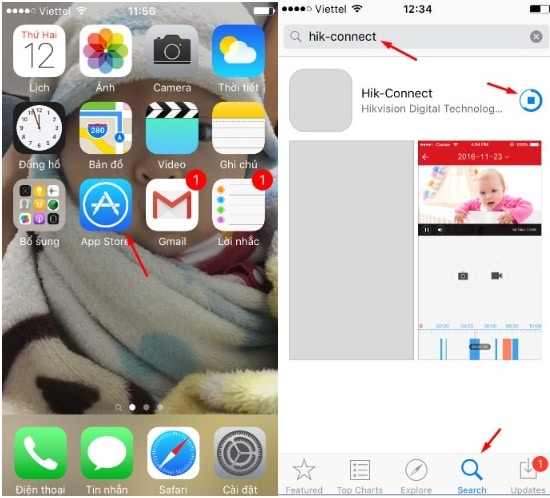
- Bước 2: Tiếp theo bạn mở ứng dụng lên -> Nhấn vào mục đăng ký tài khoản
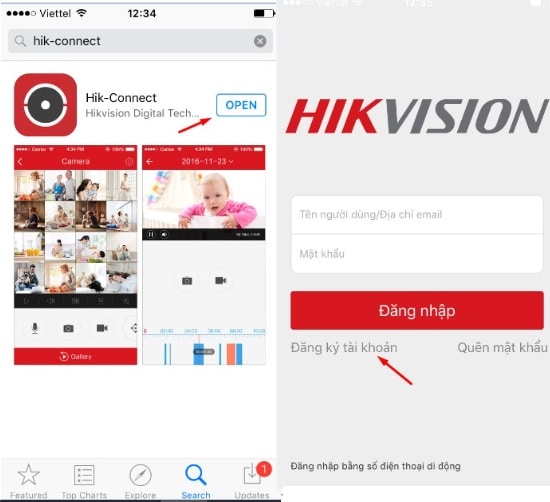
- Bước 3: Ở cửa sổ “Đăng ký” bạn nhấn chọn vào “Đồng ý” để đồng ý với điều khoản dịch vụ.
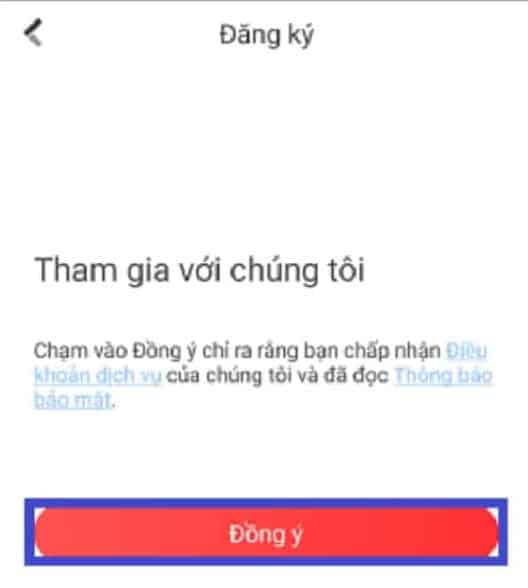
- Bước 4: Nhấn chọn quốc gia Vietnam -> Nhấn vào dấu tích ở góc phải trên cùng của màn hình.
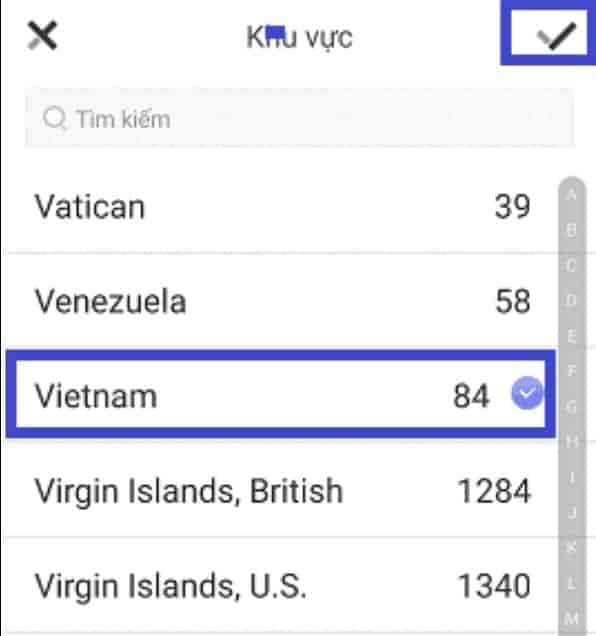
- Bước 5: Có 2 cách để đăng ký tài khoản camera Hikvision là email và số điện thoại. Ở đây mình sẽ đăng ký bằng số điện thoại cho các bạn dễ làm theo nhé. Nhấn vào đăng ký bằng số điện thoại di động sau đó bạn nhập số điện thoại (Phải là số điện thoại chưa từng đăng ký tài khoản Hikvision) -> Nhập mật khẩu -> Nhấn chọn Lấy mã bảo mật.
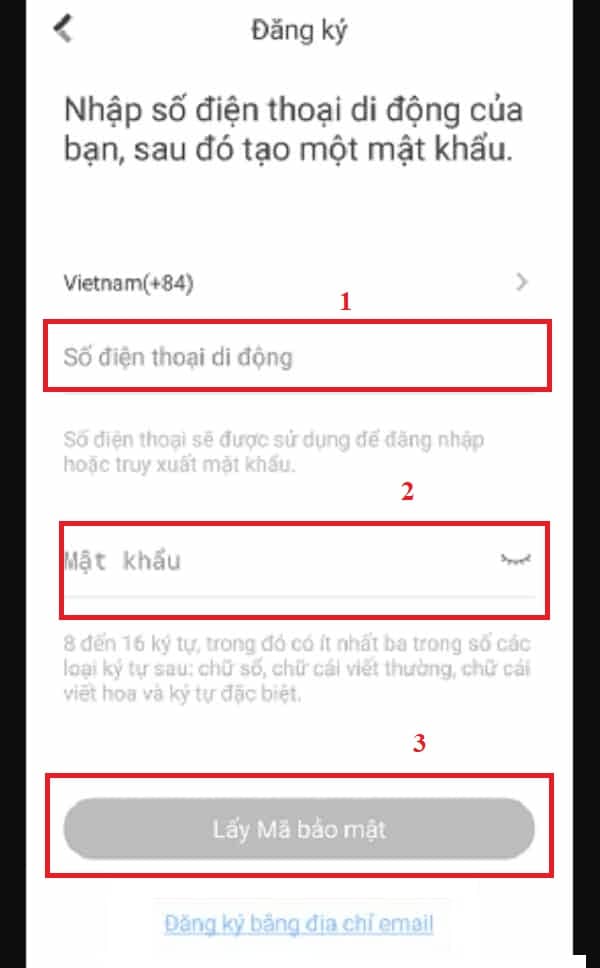
- Bước 6: Sẽ có một mã bảo mật gửi về số điện thoại mà bạn đăng ký, bạn hãy nhập mã đó vào ô là thành công
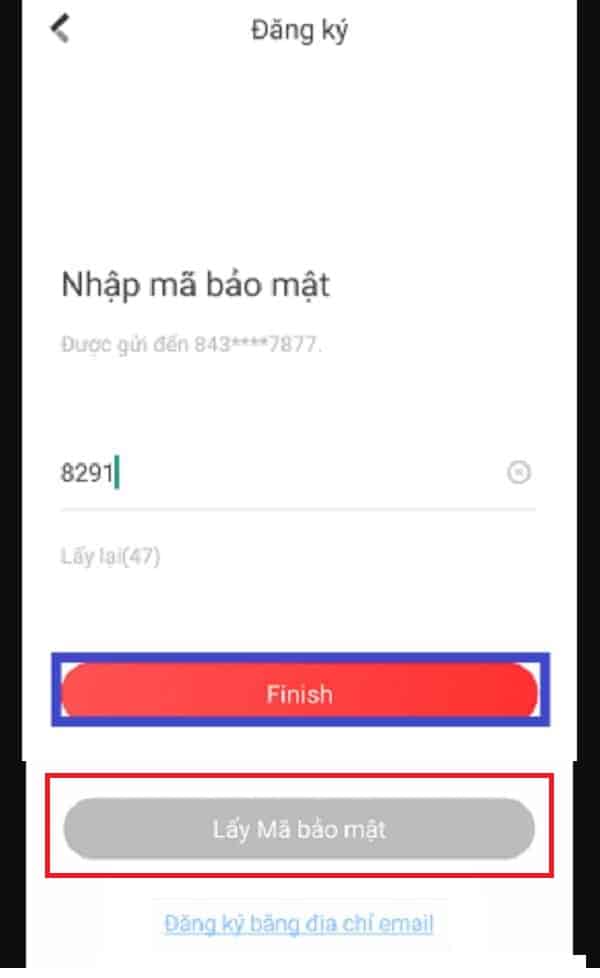
👉 Bạn có thể tham khảo thêm các cài đặt camera Hikvision nếu cần dưới đây:
- Cách Cài Đặt Ghi Hình Camera Hikvision
- Cách Sử Dụng Đầu Ghi Camera Hikvision
- Hướng Dẫn Lắp Đặt Camera Hikvision
- Cách Cài Đặt Camera Hikvision Trên Máy Tính
- Mã Lỗi Camera Hikvision [Cách Xử Lý Từng Lỗi]
- Cách Đổi Mật Khẩu Camera Hikvision Trên Điện Thoại
- Cách Xem Lại Camera Hikvision
💠 Tạo Tài Khoản Hik Connect Qua IVMS 4500
- Bước 1: Đầu tiên bạn cũng vào kho ứng dụng CHPlay/AppStore tải và cài đặt ứng dụng IVMS-4500 lên máy điện thoại
- Bước 2: Sau khi tải thành công thì bạn mở ra và thao tác như hình dưới:
- (1) Nhấp biểu tượng Menu
- (2) Chọn Hik-Connect
- (3) Bạn chọn Register
- (4) Có 2 lựa chọn tạo tài khoản qua Email hoặc SĐT, bạn chọn 1 trong 2 để điền vào. Sau đó tích vào mục “I have...” để nhận Code xác thực
- (5) Nhập Code mà hệ thống gửi cho bạn qua Email/Số Điện Thoại ở trên.
- (6) Nhấp vào Next là hoàn thành tạo tài khoản Hik Connect nhé.

Chia sẽ đến bạn 👉 CAMERA XUYÊN THẤU {Thấy 100% bên trong}

❷ Đăng Ký Dịch Vụ Hik-Connect Trên Máy Tính
HighMark Security hướng dẫn đăng ký tài khoản hik-connect trên máy tính qua trình duyệt web qua các bước cơ bản dưới đây:
- Bước 1: Bạn truy cập vào địa chỉ https://www.hik-connect.com/register và điền thông tin đăng ký thứ tự từ trên xuống dưới:
- Chọn quốc gia: Vietnam
- Nhập tên tài khoản
- Nhập mật khẩu mục mật khẩu và xác nhận lại vào ô xác nhận mật khẩu
- Nhập địa chỉ email của bạn
- Nhập mã xác thực được tạo tự động vào mục
- Tích chọn mục tôi đồng ý
- Nhấn kế tiếp
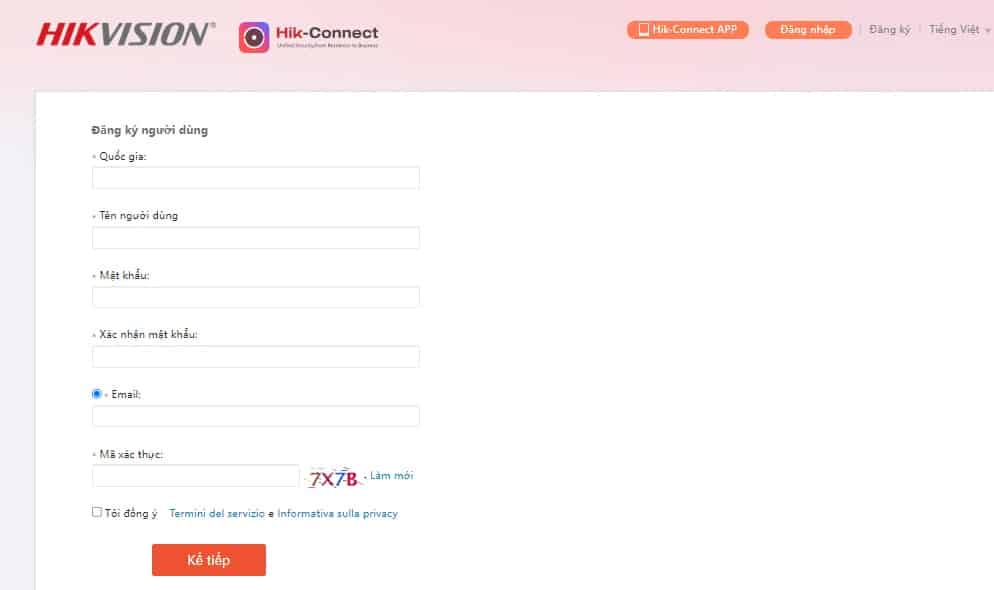
- Bước 2: Lúc này sẽ có một mã xác thực sẽ gửi về email mà bạn đã đăng ký ở trên và nhập các số đó vào ô thông báo này -> Nhấn ok là hoàn tất

Tặng bạn 👉 Thẻ Cào Mobi Miễn Phí

Liên Hệ Hỗ Trợ Đăng Ký Tài Khoản Hik-Connect
Như vậy là HighMark Security hướng dẫn bạn 2 cách tạo tài khoản Hik-Connect cho camera Hikvision chi tiết ở trên. Nếu bạn vẫn chưa tạo thành công và cần hỗ trợ gì thêm thì bạn hãy liên hệ trực tiếp đến với chúng tôi để được hướng dẫn, tư vấn thêm nhé.

